Použití @mentions v pracovních položkách a žádostech o přijetí změn
Azure DevOps Services | Azure DevOps Server 2022 – Azure DevOps Server 2019
Ovládací prvek @mention umožňuje rychle přidat uživatele nebo skupinu do pracovní položky nebo diskuze o žádosti o přijetí změn. Pomocí výběru osob ovládacího prvku @mention můžete vybrat člena projektu nebo skupinu ze seznamu hledání a dostanou e-mail s upozorněním na váš komentář.
Pro organizace, které spravují své uživatele a skupiny pomocí ID Microsoft Entra, podporují výběr lidí vyhledávání všech uživatelů a skupin přidaných do Microsoft Entra ID, nejen těch uživatelů a skupin přidaných do vašeho projektu. Pokud chcete sadu omezit na členy a skupiny projektu, přečtěte si téma Správa organizace, omezení vyhledávání a výběru identity.
Poznámka:
Můžete publikovat @mention prostřednictvím rozhraní API. Získání ID uživatele Azure DevOps
Pokud vaše organizace používá existující html edtitor, přidejte následující kód HTML: <div><a href="#" data-vss-mention="version:2.0,{user id}">@John Doe</a> Testing mentioning</div>
Pokud vaše organizace používá nový markdownový edtitor pro komentáře, můžete použít následující kód: @<UserID>
Ovládací prvek @mention umožňuje rychle přidat uživatele do pracovní položky nebo do diskuze o žádosti o přijetí změn. Pomocí výběru osob ovládacího prvku @mention můžete vybrat člena projektu ze seznamu hledání a dostanou e-mail s upozorněním na váš komentář.
Pro organizace, které spravují uživatele pomocí služby Active Directory, poskytují výběry uživatelů podporu pro vyhledávání všech uživatelů přidaných do služby Active Directory, nejen těch, kteří jsou přidaní do vašeho projektu.
Pomocí ovládacího prvku @mention můžete zahájit nebo pokračovat v diskuzi v následujících oblastech:
- Diskuze o pracovní položce nebo jakékoli textové pole s formátováním
- Diskuze o žádosti o přijetí změn
- Potvrzení komentářů
- Komentáře sady změn nebo sady odložených změn
- Diskuze o pracovní položce
- Diskuze o žádosti o přijetí změn
- Potvrzení komentářů
- Komentáře sady změn nebo sady odložených změn
Poznámka:
Pro místní Azure DevOps Server nakonfigurujte server SMTP pro členy týmu, aby viděli možnost Oznámení z nabídky profilu organizace nebo uživatele a aby dostávali oznámení.
Výběr vyhledávání identit
Když v žádosti o přijetí změn necháte komentář ke kódu, zadejte @@mention výběr osob. Ve výběru osob se zobrazí seznam uživatelů, o kterých jste se nedávno zmínili. Pokud chcete hledat v adresáři, zvolte jméno nebo zadejte jméno uživatele, který hledáte.
Upozorňující
Pokud máte oprávnění pozvat uživatele do organizace bez ohledu na to, jestli je zásada Omezit pozvánky zakázaná, můžete @mention uživatele, který není součástí vaší organizace. Tato akce zve uživatele do vaší organizace. Další informace najdete v tématu Omezení nových pozvánek uživatelů od správců projektů a týmů.
Pokud chcete seznam filtrovat, zadejte uživatelské jméno nebo alias, dokud nenajdete shodu.

Můžete také použít zmínky o skupinách. Zadejte název týmu nebo skupiny zabezpečení, zvolte ![]() Hledat a pak vyberte z uvedených možností.
Hledat a pak vyberte z uvedených možností.
Pokud chcete @mention uživatele, který jste předtím nevybrali, zadejte celé jméno a vyhledejte celý adresář.
Jména zmíněných uživatelů se zobrazují v modrém textu. Zvolte název odkazu @mention a otevřete kontaktní údaje uživatele. Kontaktní informace poskytují další kontext, proč byly přidány do konverzace.
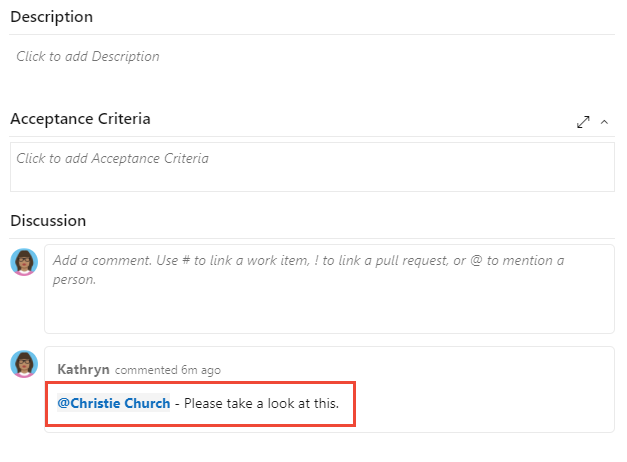
Poznámka:
Nekopírujte ani nevkádejte @mention uživatele z předchozího komentáře. I když výsledné formátování vypadá stejně jako správně zadaná zmínka, nezaregistruje se jako pravdivá zmínka ani neodesílá e-mailové oznámení.
Po dokončení výběru a zadání textu obdrží uživatel @mention e-mail s upozorněním na zmínku.
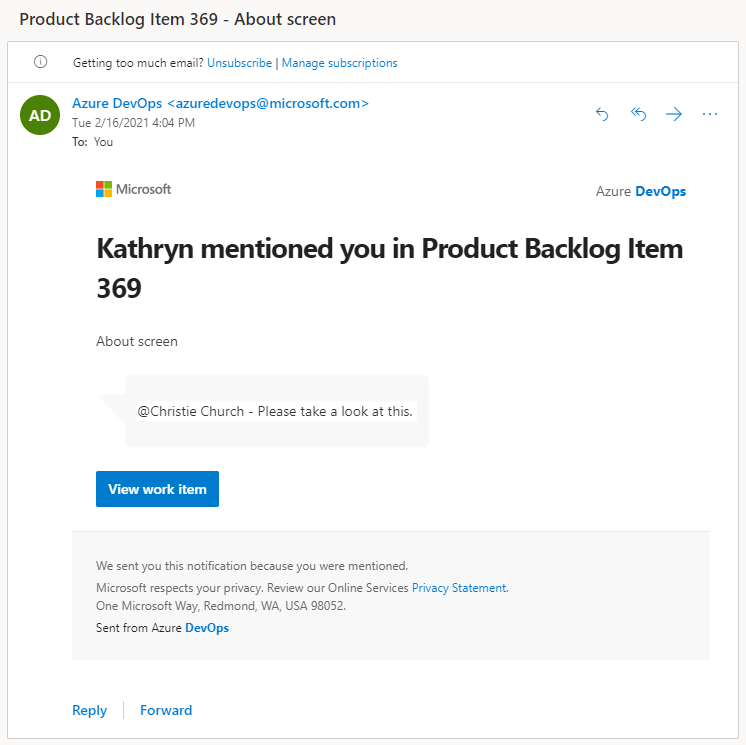
Použijte ovládací prvek @mention v diskusích o žádostech o přijetí změn, potvrzení komentářů, komentářů sady změn a komentářů sady odložených změn.
Omezené identity ve výběru vyhledávání
Obecně platí, že uživatelé vyberou, kteří hledají a vyberou libovolného uživatele nebo skupinu přidané do ID Microsoft Entra organizace.
Pro organizace, které spravují své uživatele a skupiny pomocí ID Microsoft Entra, poskytují výběry osob podporu pro vyhledávání uživatelů a skupin přidaných do ID Microsoft Entra. U organizací, které chtějí omezit vyhledávání a výběr jenom na uživatele a skupiny přidané do konkrétního projektu, můžou to udělat tak, že povolí funkci Omezit viditelnost a spolupráci uživatelů na konkrétní projekty ve verzi Preview pro svoji organizaci.
Důležité
- Omezené funkce viditelnosti popsané v této části se vztahují pouze na interakce prostřednictvím webového portálu. Pomocí rozhraní REST API nebo
azure devopspříkazů rozhraní příkazového řádku můžou členové projektu přistupovat k omezeným datům. - Uživatelé typu host, kteří jsou členy omezené skupiny s výchozím přístupem v Microsoft Entra ID, nemůžou vyhledávat uživatele s výběrem osob. Když je funkce Preview pro organizaci vypnutá nebo když uživatelé typu host nejsou členy omezené skupiny, můžou uživatelé typu host prohledávat všechny uživatele Microsoft Entra podle očekávání.
Pokud je pro organizaci povolená funkce Omezit viditelnost uživatelů a spolupráci na konkrétní projekty ve verzi Preview, seznam identit, které můžete vybrat z výběru osob, je omezený jedním z následujících způsobů:
- Uživatelé přidaní do skupiny Uživatelé s oborem projektu můžou vybírat jenom ze seznamu identit, který obsahuje uživatele a skupiny přidané explicitně do projektu, ke kterému jsou připojeni.
- Pokud jsou všichni členové projektu přidáni do skupiny Uživatelé s oborem projektu, výběr osob je omezen pouze na uživatele a skupiny přidané do projektu. Všichni členové projektu můžou vybrat jenom identity, které odpovídají uživatelům a skupinám přidaných explicitně do projektu, ke kterému jsou připojení.
Upozorňující
Pokud je pro organizaci povolená funkce Omezit viditelnost uživatelů a spolupráci na konkrétní projekty ve verzi Preview, nemůžou uživatelé v oboru projektu vyhledávat uživatele, kteří byli do organizace přidáni prostřednictvím členství ve skupině Microsoft Entra, a ne prostřednictvím explicitní pozvánky uživatele. Jedná se o neočekávané chování a pracuje se na řešení. Pokud chcete tento problém vyřešit sami, zakažte funkci Omezit viditelnost a spolupráci uživatelů na konkrétní projekty ve verzi Preview pro organizaci.
Související články
Váš názor
Připravujeme: V průběhu roku 2024 budeme postupně vyřazovat problémy z GitHub coby mechanismus zpětné vazby pro obsah a nahrazovat ho novým systémem zpětné vazby. Další informace naleznete v tématu: https://aka.ms/ContentUserFeedback.
Odeslat a zobrazit názory pro